Word取消绘图画布的方法
时间:2023-08-16 10:32:15作者:极光下载站人气:0
Word是很多小伙伴都在使用的一款文字文档编辑程序,在这款程序中,我们可以使用多种设置来解决文字文档编辑过程中遇到各种问题。在使用Word程序编辑文字文档的过程中,有的小伙伴可能会遇到文档中出现绘图画布的情况,当我们想要将绘图画布取消时,我们只需要进入Word选项的高级设置页面,然后在该页面中将“插入自选图形时自动创建绘图画布”选项取消勾选即可。有的小伙伴可能不清楚具体的操作方法,接下来小编就来和大家分享一下Word取消绘图画布的方法。
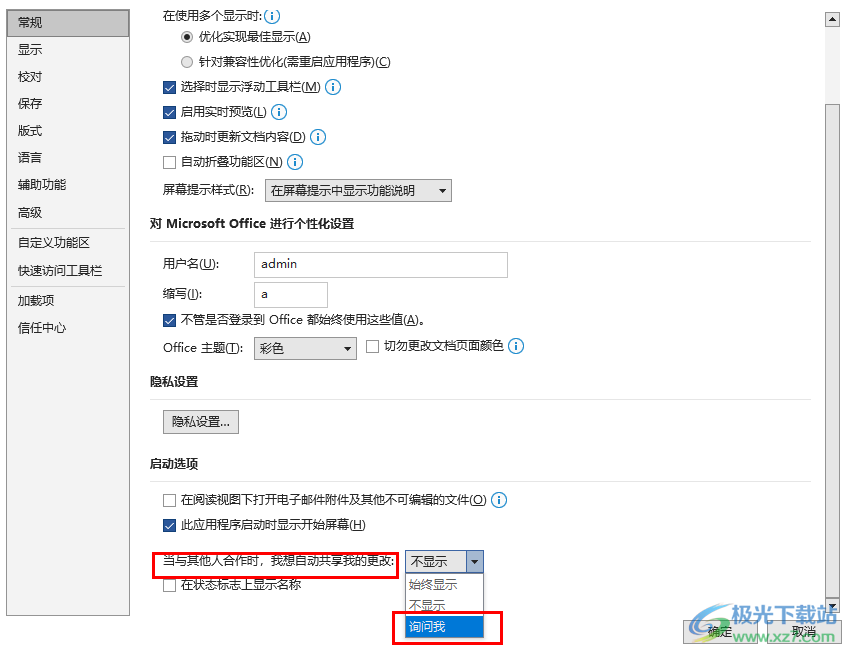
方法步骤
1、第一步,我们在电脑中右键单击一个文字文档,然后先点击“打开方式”选项,再点击“Word”选项
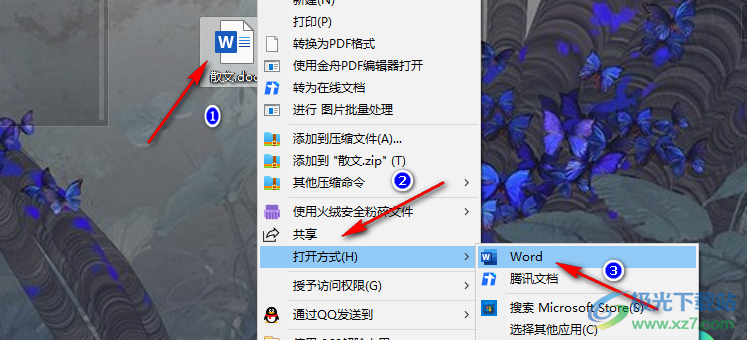
2、第二步,进入Word页面之后,我们在文档页面中就可以看到绘图画布,想要取消画布,我们需要点击左上角的文件选项
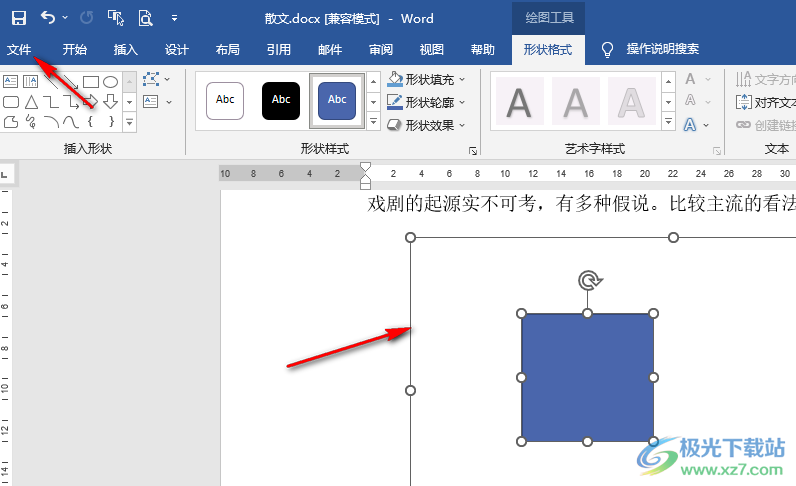
3、第三步,进入文件页面之后,我们在左侧列表最下方点击打开“选项”
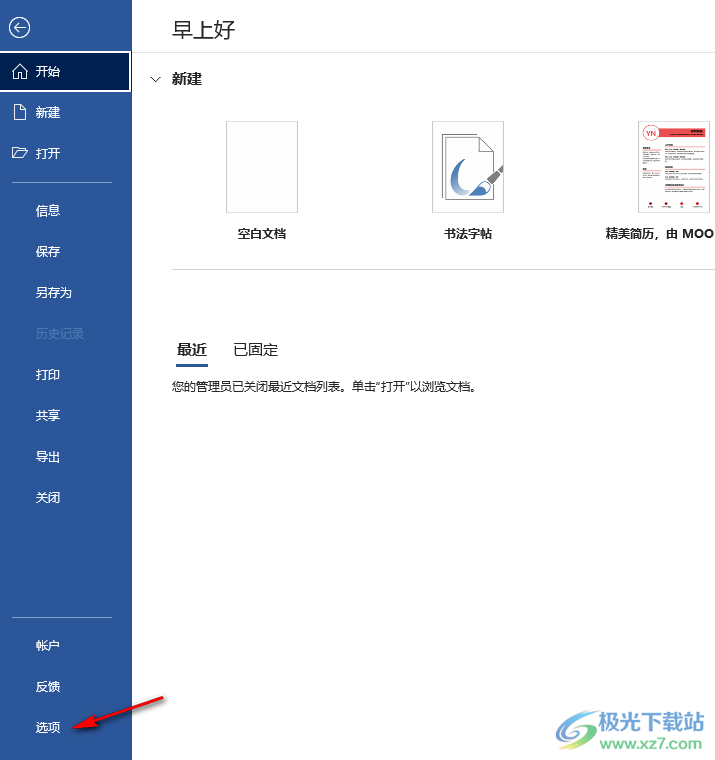
4、第四步,进入Word选项页面之后,我们先在左侧列表中点击打开“高级”选项
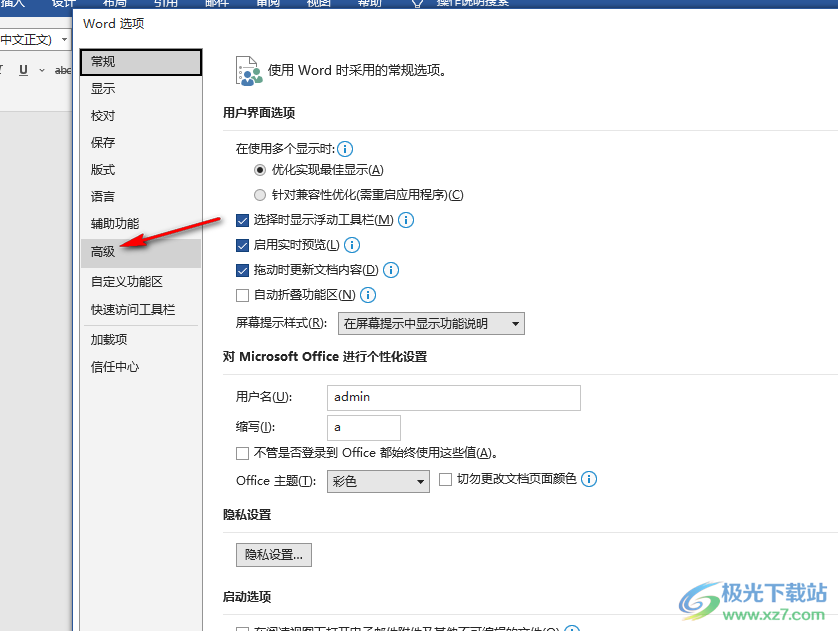
5、第五步,接着在高级设置页面中,我们将“插入自选图形时自动创建绘图画布”选项取消勾选,最后再点击确定选项即可
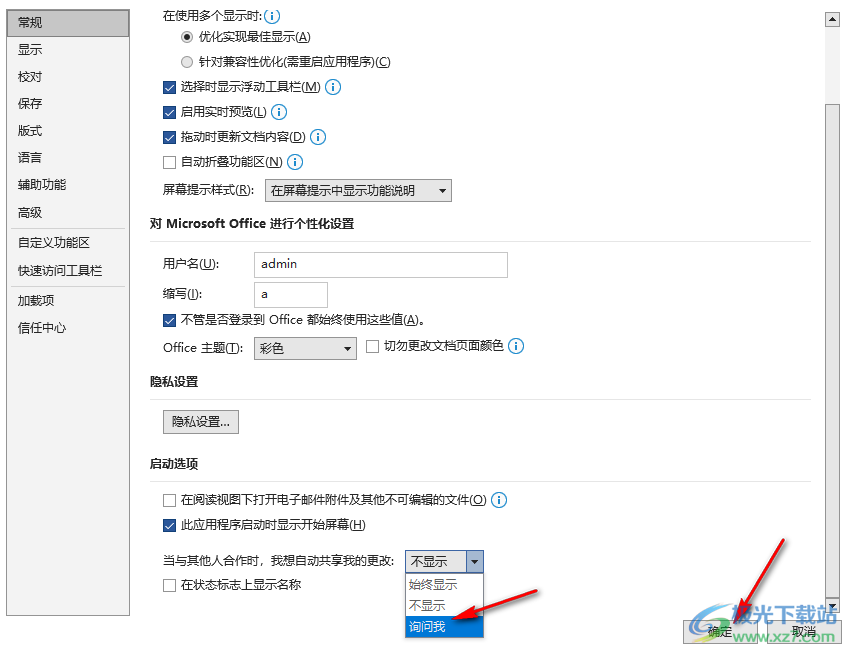
以上就是小编整理总结出的关于Word取消绘图画布的方法,我们在Word选项的高级页面中将“插入自选图形时自动创建绘图画布”选项取消勾选,最后点击确定选项即可,感兴趣的小伙伴快去试试吧。

大小:10.22 MB版本:永久激活版(附激活密钥)环境:WinXP, Win7, Win10
- 进入下载

网友评论